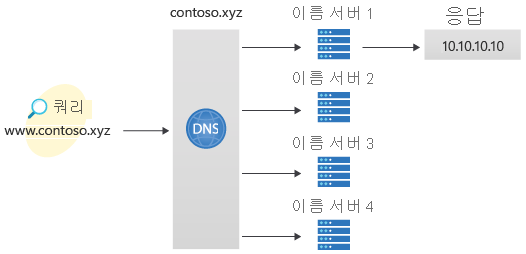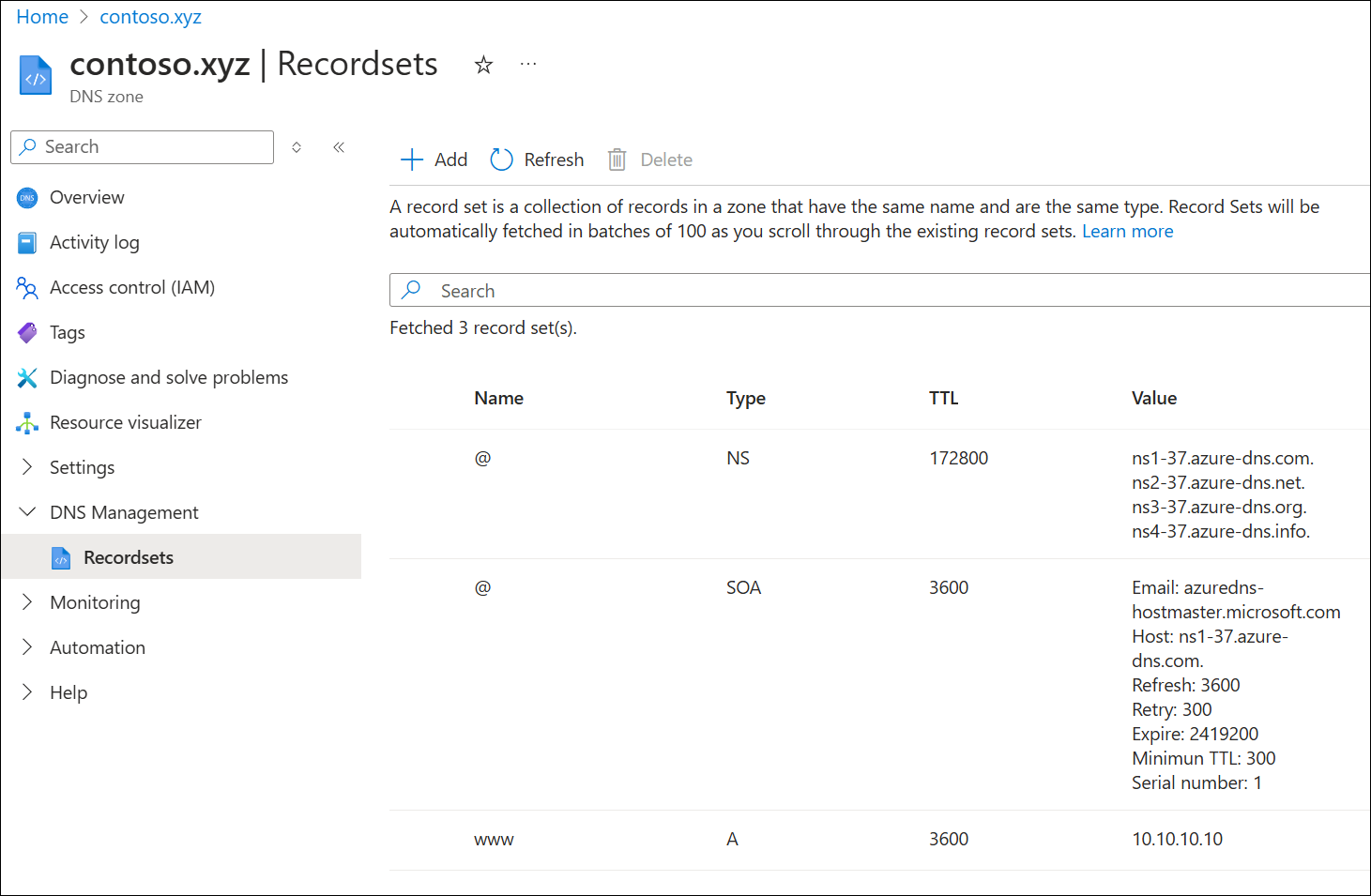빠른 시작: Azure Portal을 사용하여 Azure DNS 영역 및 레코드 만들기
공용 도메인에서 호스트 이름을 확인하기 위한 Azure DNS를 구성할 수 있습니다. 예를 들어 도메인 이름 등록 기관에서 contoso.xyz 도메인 이름을 구입한 경우, contoso.xyz 도메인을 호스팅하고 www.contoso.xyz를 웹 서버 또는 웹앱의 IP 주소로 확인하도록 Azure DNS를 구성할 수 있습니다.
이 빠른 시작에서는 테스트 도메인을 만든 다음, www를 10.10.10.10 IP 주소로 확인하는 주소 레코드를 만듭니다.
Important
이 빠른 시작에 나오는 이름 및 IP 주소는 예제일 뿐이며 실제 시나리오를 나타내지 않습니다. 개인 IP 주소 10.10.10.10은 여기서 테스트 목적으로 공용 DNS 영역과 함께 사용됩니다.
Azure PowerShell 또는 플랫폼 간 Azure CLI를 사용하여 이러한 단계를 수행할 수도 있습니다.
Azure 구독이 없는 경우 시작하기 전에 체험 계정을 만듭니다.
모든 포털 단계를 위해 Azure Portal에 로그인합니다.
필수 조건
활성 구독이 있는 Azure 계정이 필요합니다. 체험 계정을 만듭니다.
Azure Portal에 로그인
Azure 계정을 사용하여 Azure Portal 에 로그인합니다.
DNS 영역 만들기
DNS 영역에는 도메인에 대한 DNS 항목이 포함됩니다. Azure DNS에서 도메인 호스팅을 시작하려면 해당 도메인 이름에 대한 DNS 영역을 만듭니다.
DNS 영역을 만들려면
- 왼쪽 상단에서 리소스 만들기를 선택하고 검색 서비스 및 마켓플레이스에 DNS 영역을 입력한 다음 DNS 영역을 선택합니다.
- DNS 영역 페이지에서 만들기를 선택합니다.
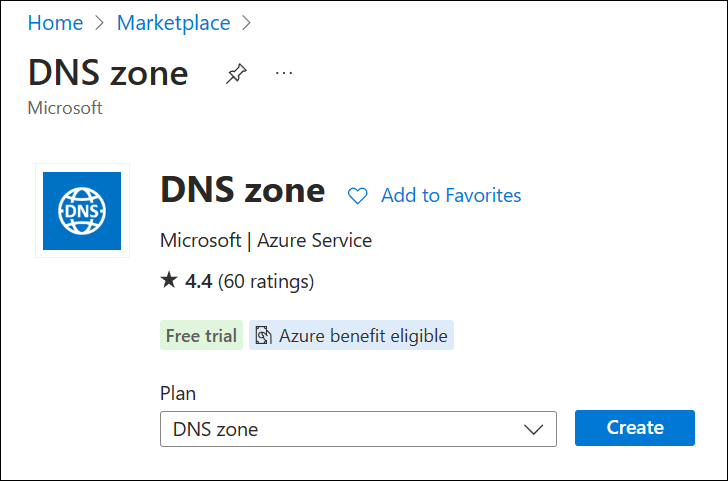
DNS 영역 만들기 페이지에서 다음 값을 입력하거나 선택합니다.
- 리소스 그룹: 새로 만들기를 선택하고 MyResourceGroup을 입력한 다음 확인을 선택합니다. 리소스 그룹 이름은 Azure 구독 내에서 고유해야 합니다.
- 이름: 이 빠른 시작 예제의 경우 contoso.xyz를 입력합니다. DNS 영역 이름으로는 Azure DNS 서버에 아직 구성되지 않은 모든 값을 사용할 수 있습니다. 실제 값은 도메인 이름 등록 기관에서 구입한 도메인입니다.
- 리소스 그룹 위치: 새 리소스 그룹의 위치를 선택합니다. 이 예에서 선택한 위치는 미국 서부입니다.
검토 + 생성를 선택한 다음, 생성를 선택합니다.
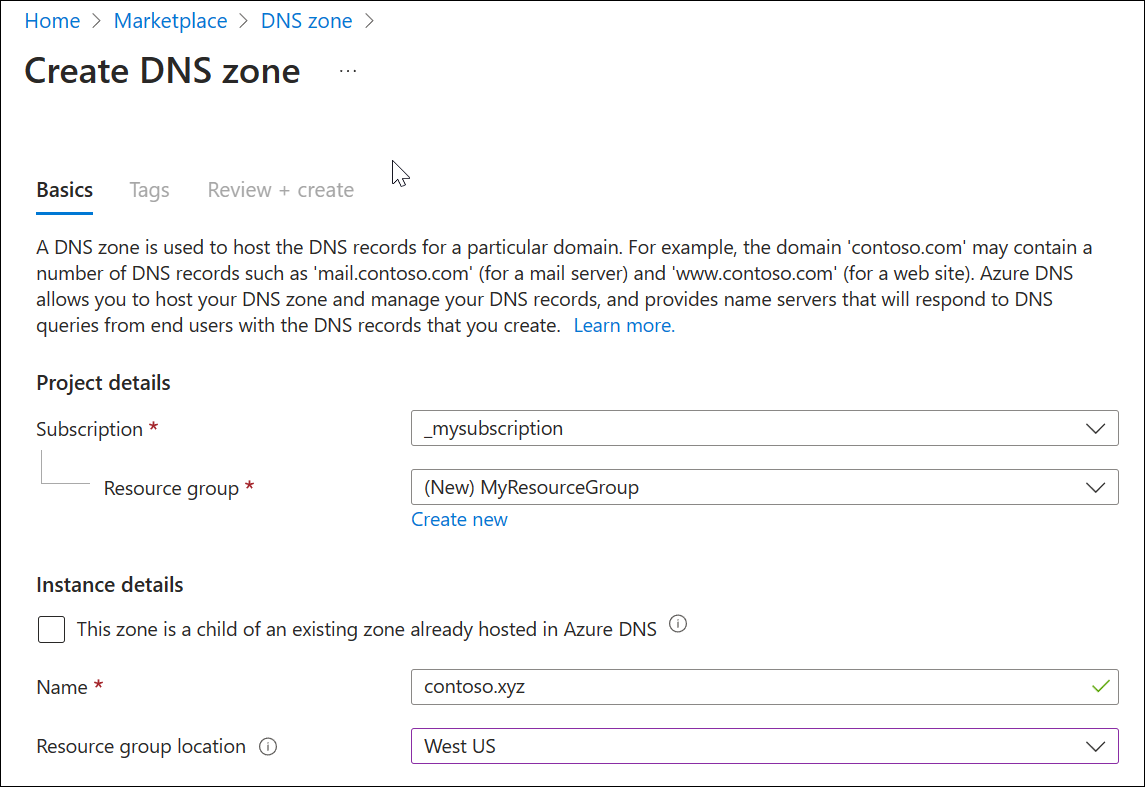
영역을 만드는 데 1분 정도 걸릴 수 있습니다.
DNS 레코드 만들기
다음으로, DNS 영역 내부에 도메인에 대한 DNS 레코드가 만들어집니다. 호스트 이름을 IPv4 주소로 확인하기 위해 'A' 레코드라고 하는 새 주소 레코드가 만들어집니다.
'A' 레코드를 만들려면
Azure Portal의 리소스 아래에서 contoso.xyz DNS 영역을 엽니다.
contoso.xyz DNS 영역 페이지의 맨 위에서 레코드 집합을 선택한 다음+ 추가를 선택합니다. 레코드 집합 추가 창이 나타납니다.
레코드 집합 추가 창에서 다음 값을 입력하거나 선택합니다.
- 이름: www를 입력합니다. 이 레코드 이름은 지정된 IP 주소로 확인하려는 호스트 이름입니다.
- 유형: A를 선택합니다. 'A' 레코드가 가장 일반적이지만 메일 서버('MX'), IP v6 주소('AAAA') 등에 대한 다른 레코드 유형이 있습니다.
- 별칭 레코드 집합: 아니요를 선택합니다.
- TTL: 1을 입력합니다. DNS 요청의 Time-to-live는 DNS 서버 및 클라이언트가 응답을 캐시할 수 있는 시간을 지정합니다.
- TTL 단위: 시간을 선택합니다. TTL 항목의 시간 단위가 여기에서 지정됩니다.
- IP 주소: 이 빠른 시작 예제의 경우 10.10.10.10을 입력합니다. 이 값은 레코드 이름이 확인되는 IP 주소입니다. 실제 시나리오에서는 웹 서버의 공용 IP 주소를 입력합니다.
추가를 선택하여 A 레코드를 만듭니다.
이 빠른 시작은 단지 테스트용이므로 도메인 이름 등록 기관에서 Azure DNS 이름 서버를 구성할 필요가 없습니다. 실제 프로덕션 도메인에서는 인터넷 사용자가 호스트 이름을 확인하고 웹 서버 또는 앱에 연결할 수 있도록 해야 합니다. 이 작업을 수행하려면 도메인 이름 등록 기관을 방문하여 이름 서버 레코드를 Azure DNS 이름 서버로 바꿉니다. 자세한 내용은 자습서: Azure DNS에서 도메인 호스트를 참조하세요.
이름 확인 테스트
이제 테스트 'A' 레코드가 있는 테스트 DNS 영역이 있으므로 이름 확인을 테스트할 수 있습니다.
DNS 이름 확인을 테스트하려면
contoso.xyz | 레코드 집합 페이지에서 이름 서버 목록에서 이름 서버 이름 중 하나를 복사합니다. 예: ns1-37.azure-dns.com.
명령 프롬프트를 열고 다음 명령을 실행합니다.
nslookup www.contoso.xyz <name server name>예시:
nslookup www.contoso.xyz ns1-37.azure-dns.com.다음 예제를 참조하십시오.
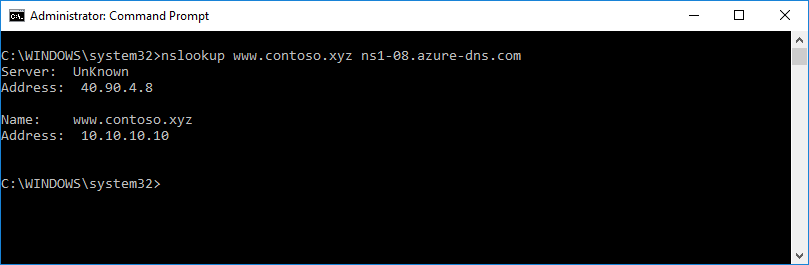
호스트 이름 www.contoso.xyz는 구성한 대로 10.10.10.10으로 확인됩니다. 이 결과는 이름 확인이 올바르게 작동하는지 확인합니다.
리소스 정리
이 빠른 시작에서 만든 리소스가 더 이상 필요하지 않으면 MyResourceGroup 리소스 그룹을 삭제하여 제거합니다. MyResourceGroup 리소스 그룹을 열고 리소스 그룹 삭제를 선택합니다.
다음 단계
피드백
출시 예정: 2024년 내내 콘텐츠에 대한 피드백 메커니즘으로 GitHub 문제를 단계적으로 폐지하고 이를 새로운 피드백 시스템으로 바꿀 예정입니다. 자세한 내용은 다음을 참조하세요. https://aka.ms/ContentUserFeedback
다음에 대한 사용자 의견 제출 및 보기